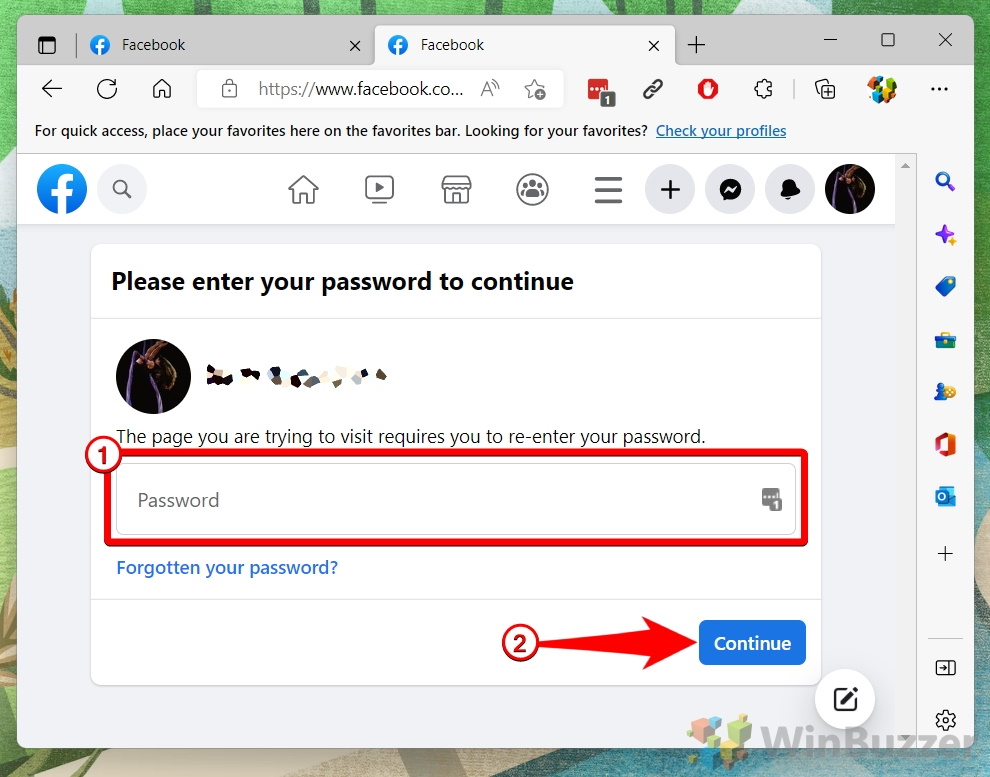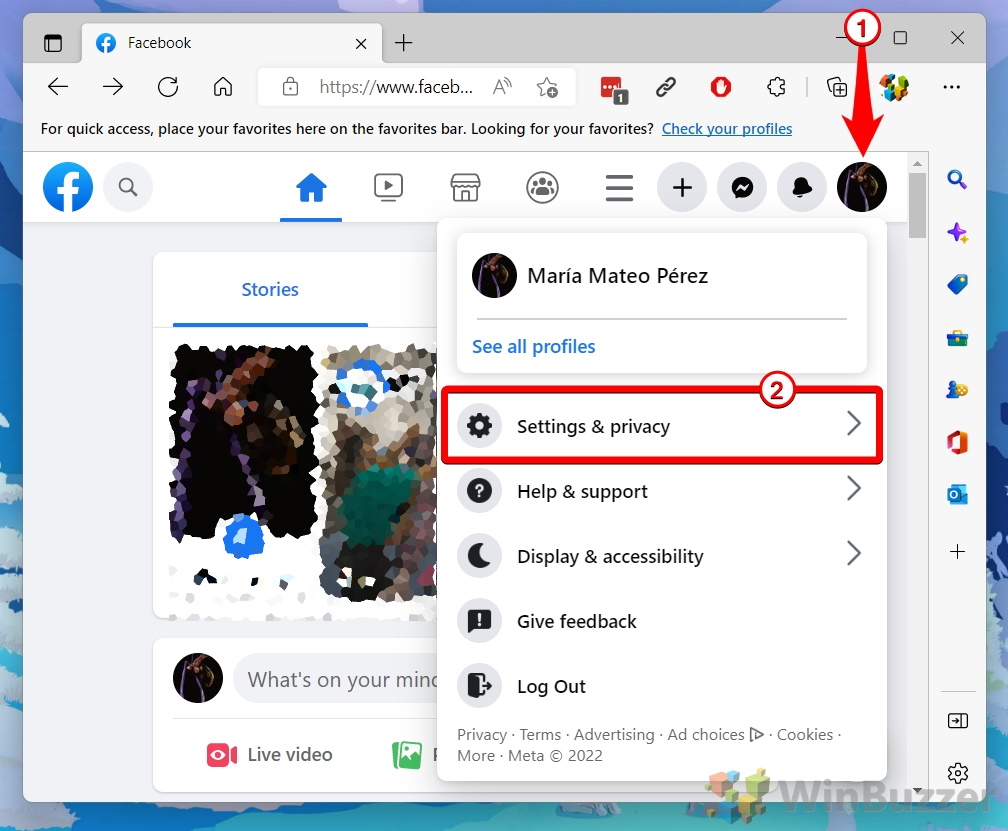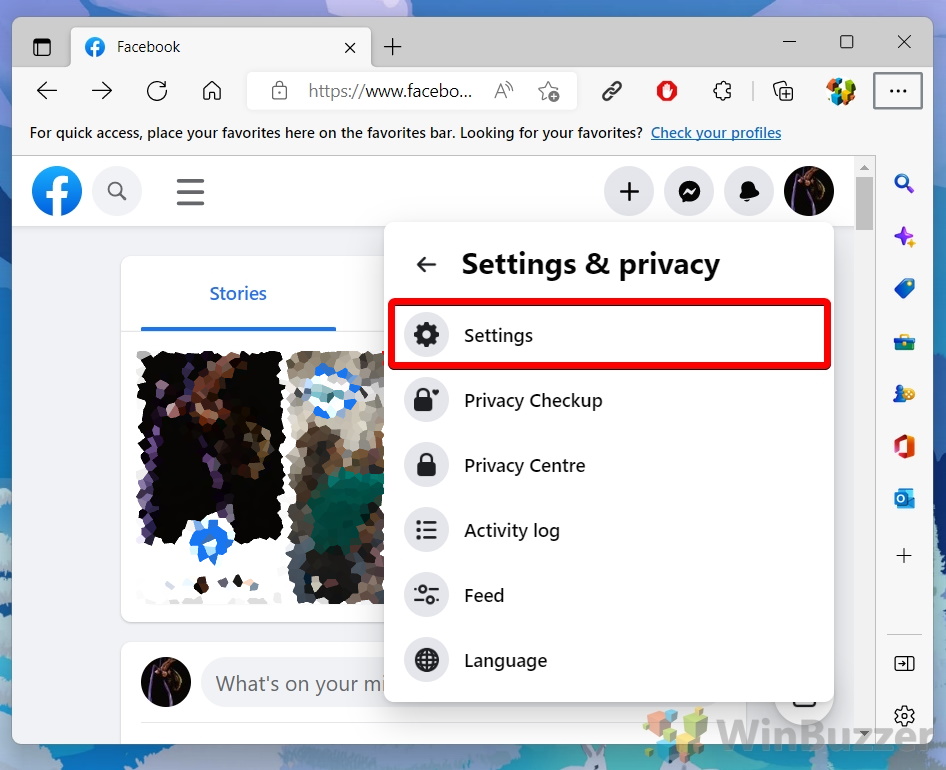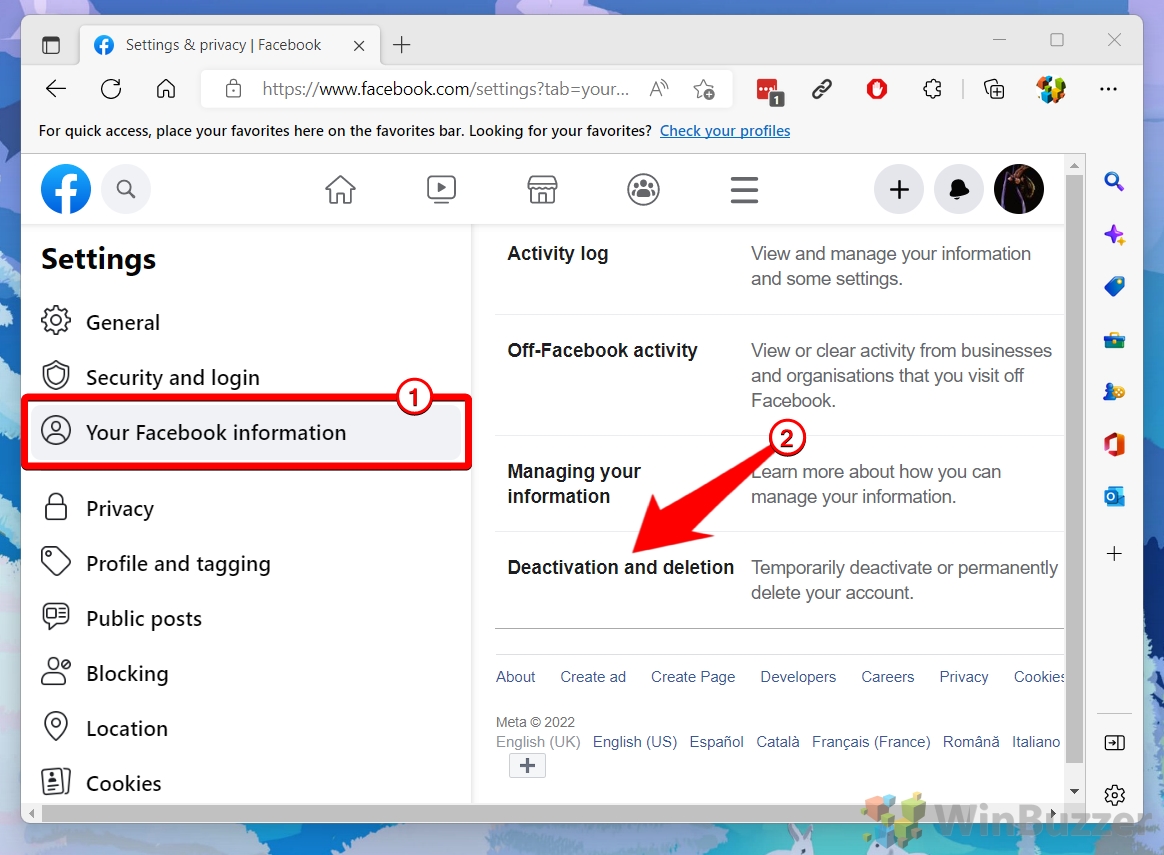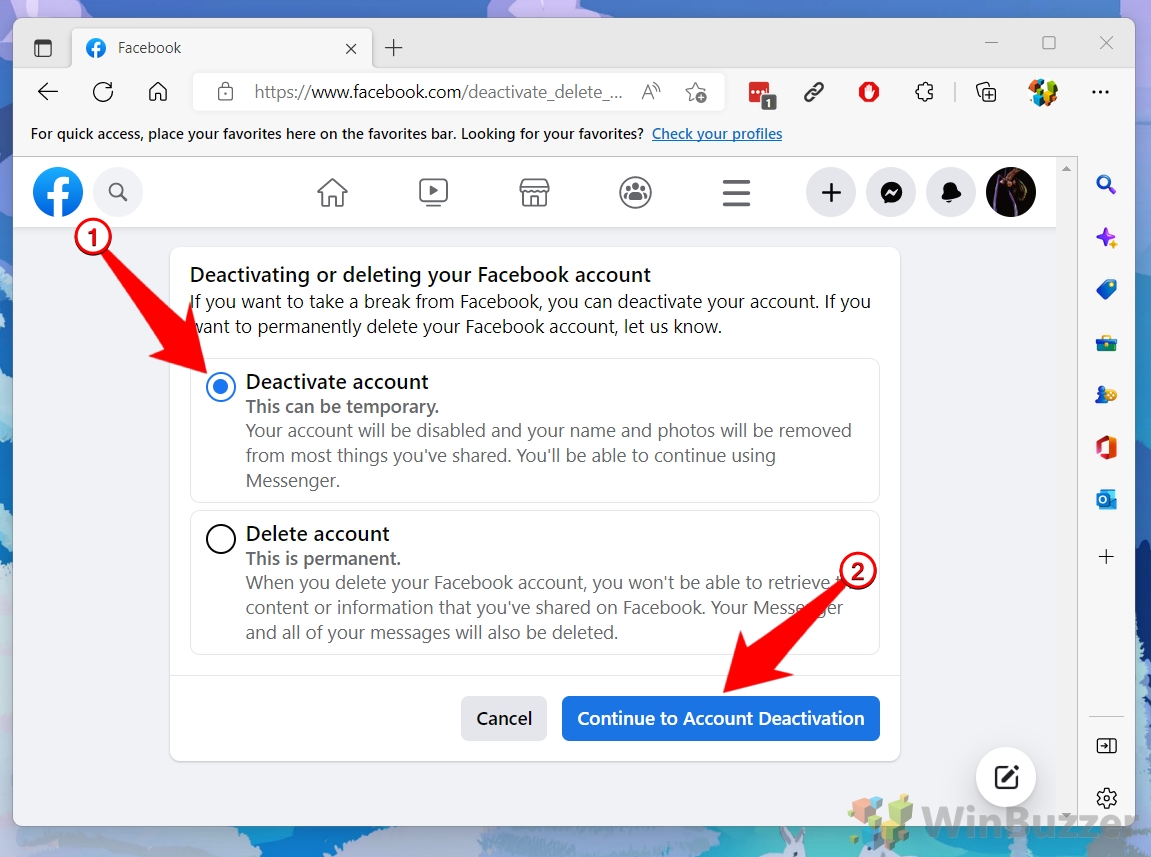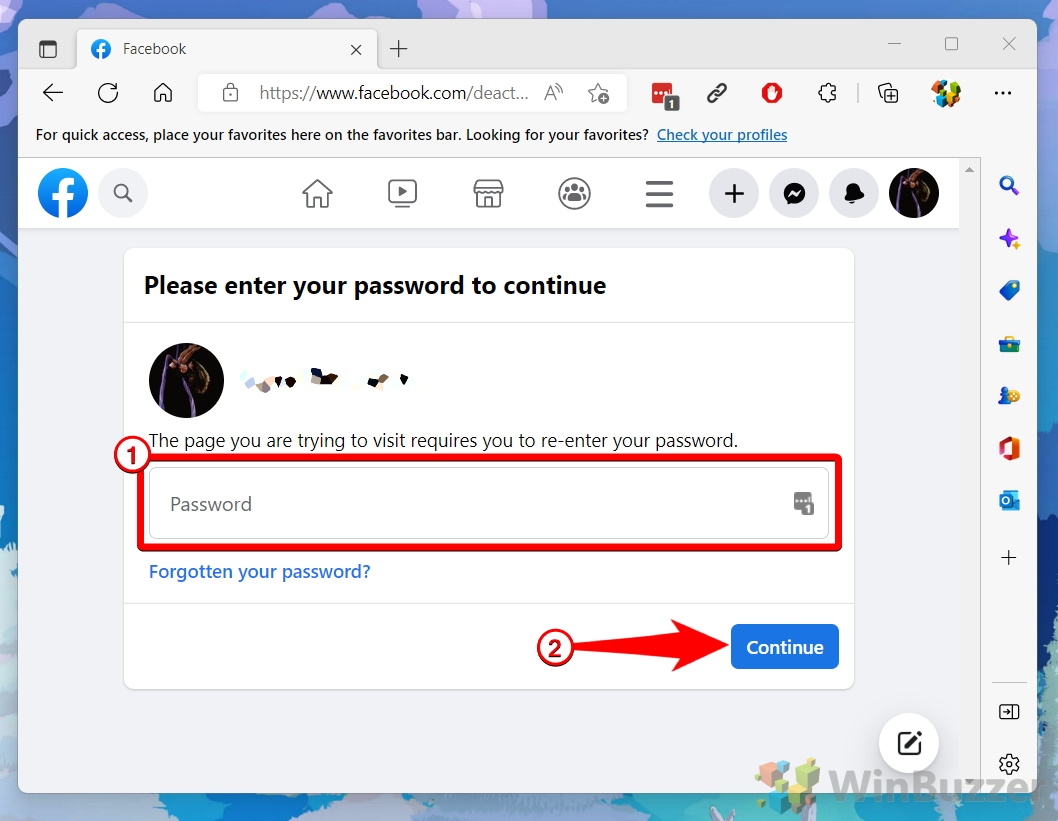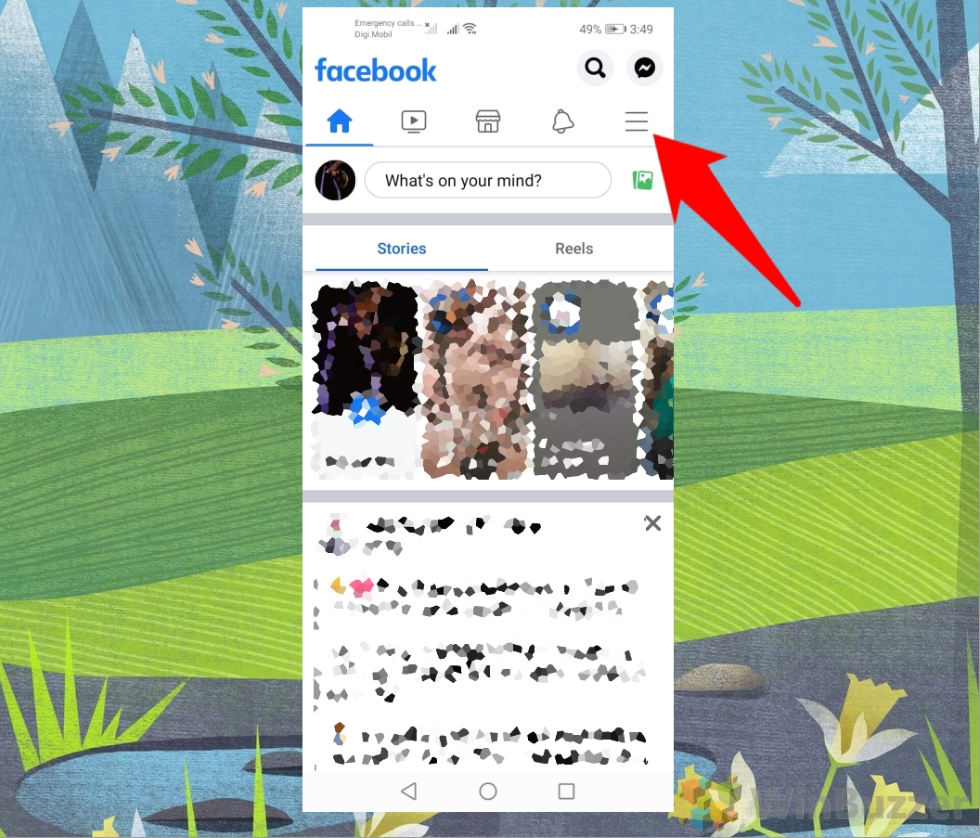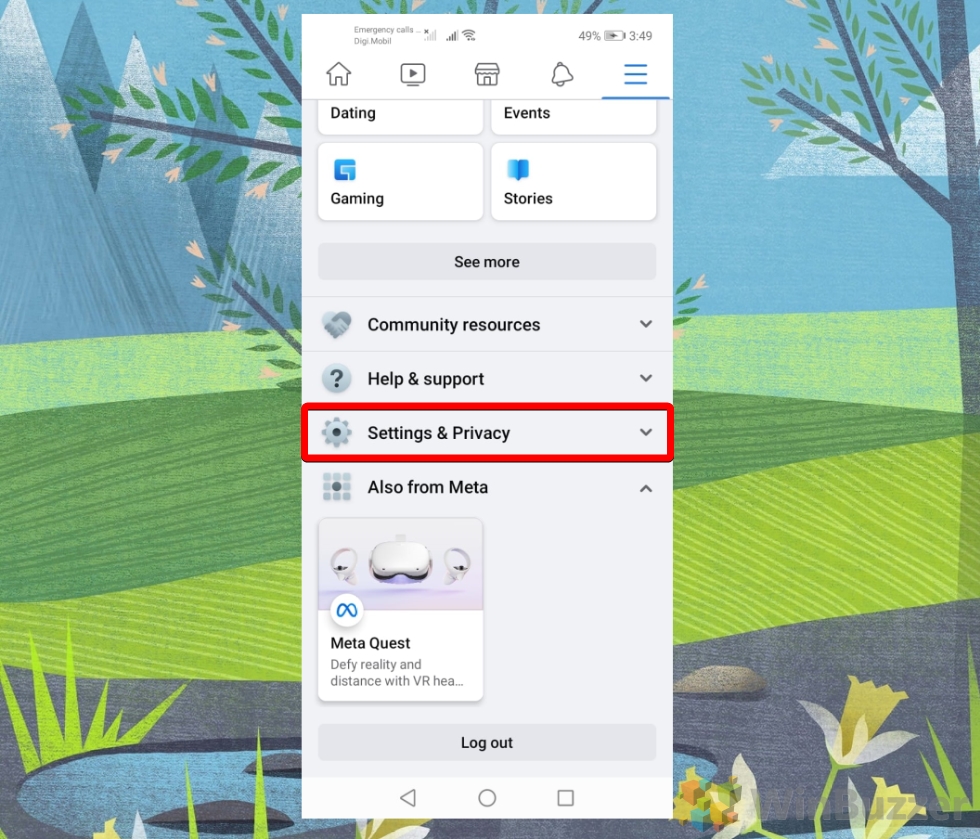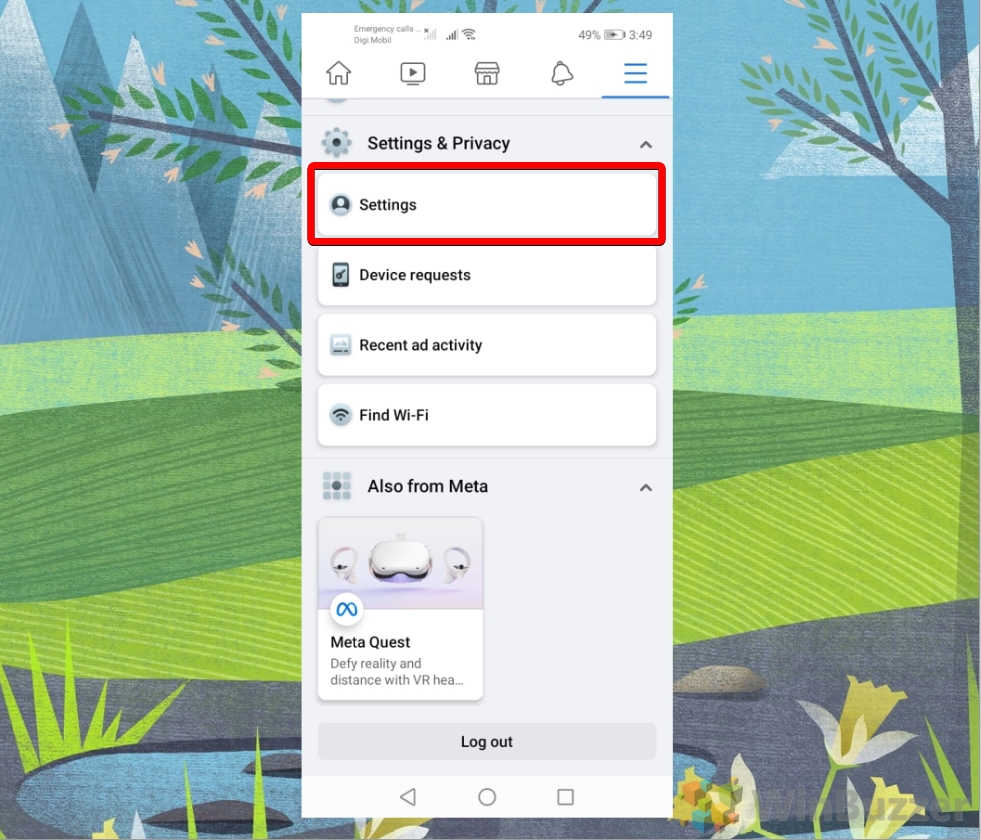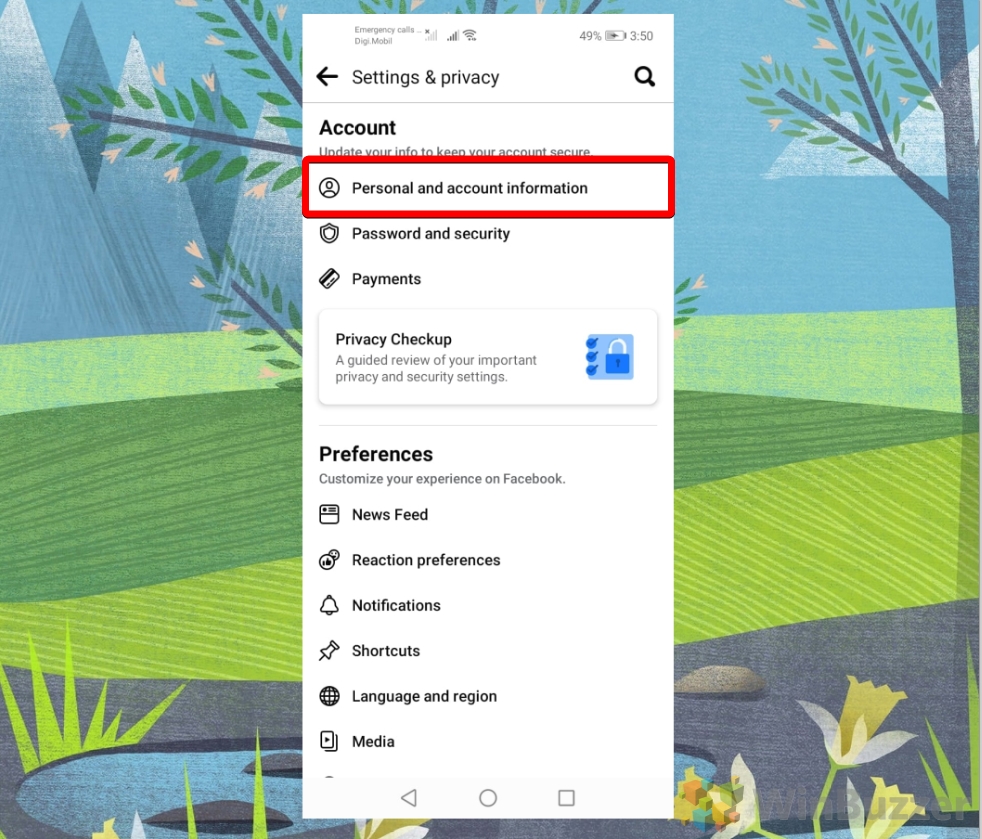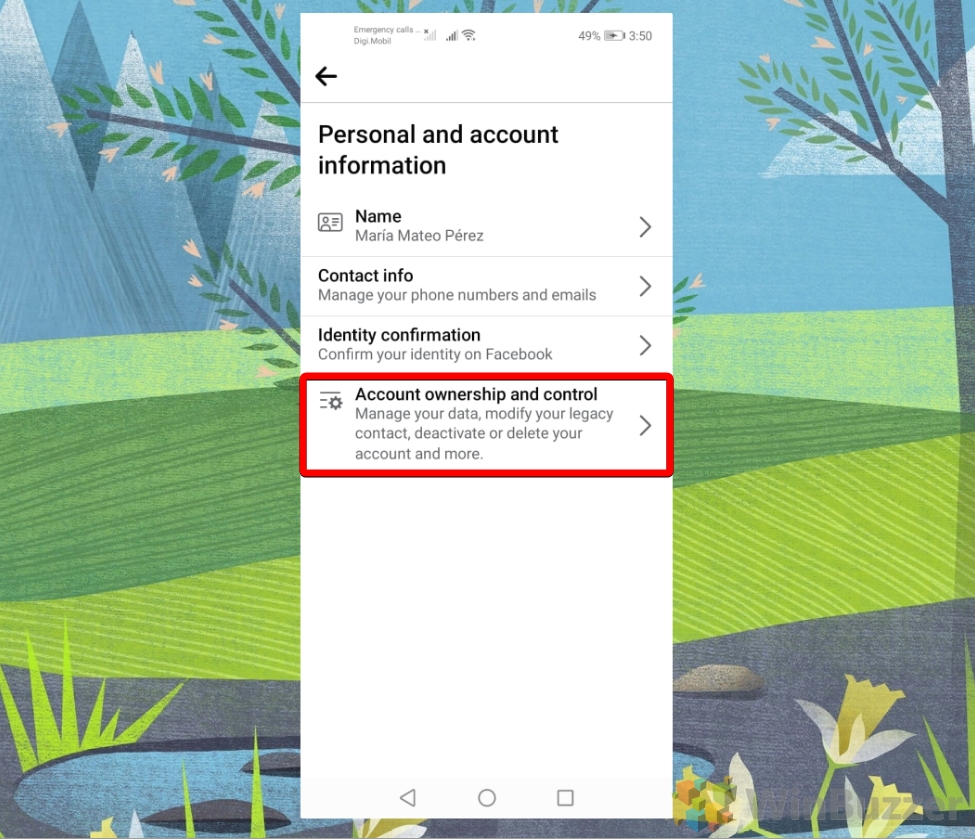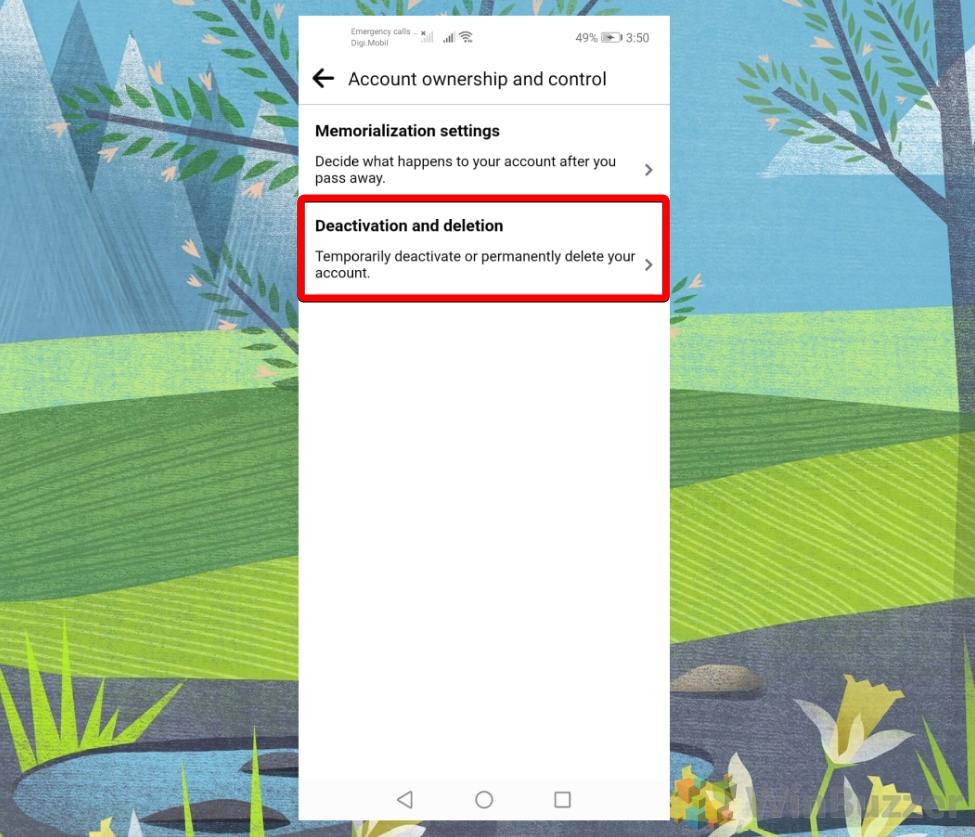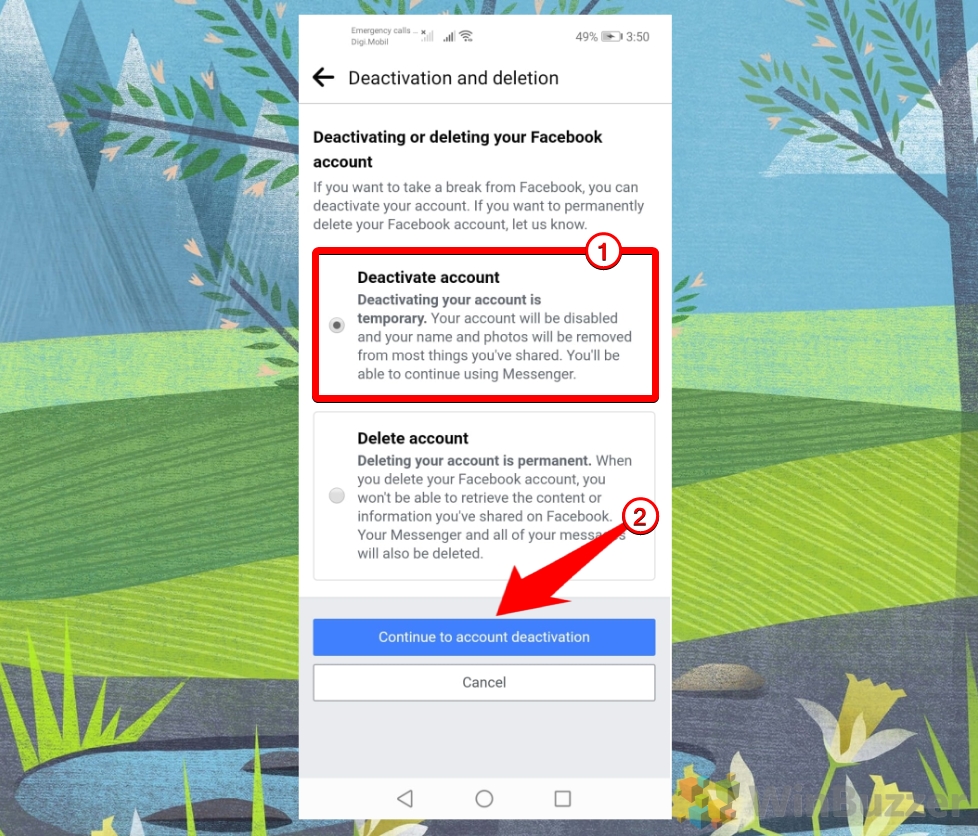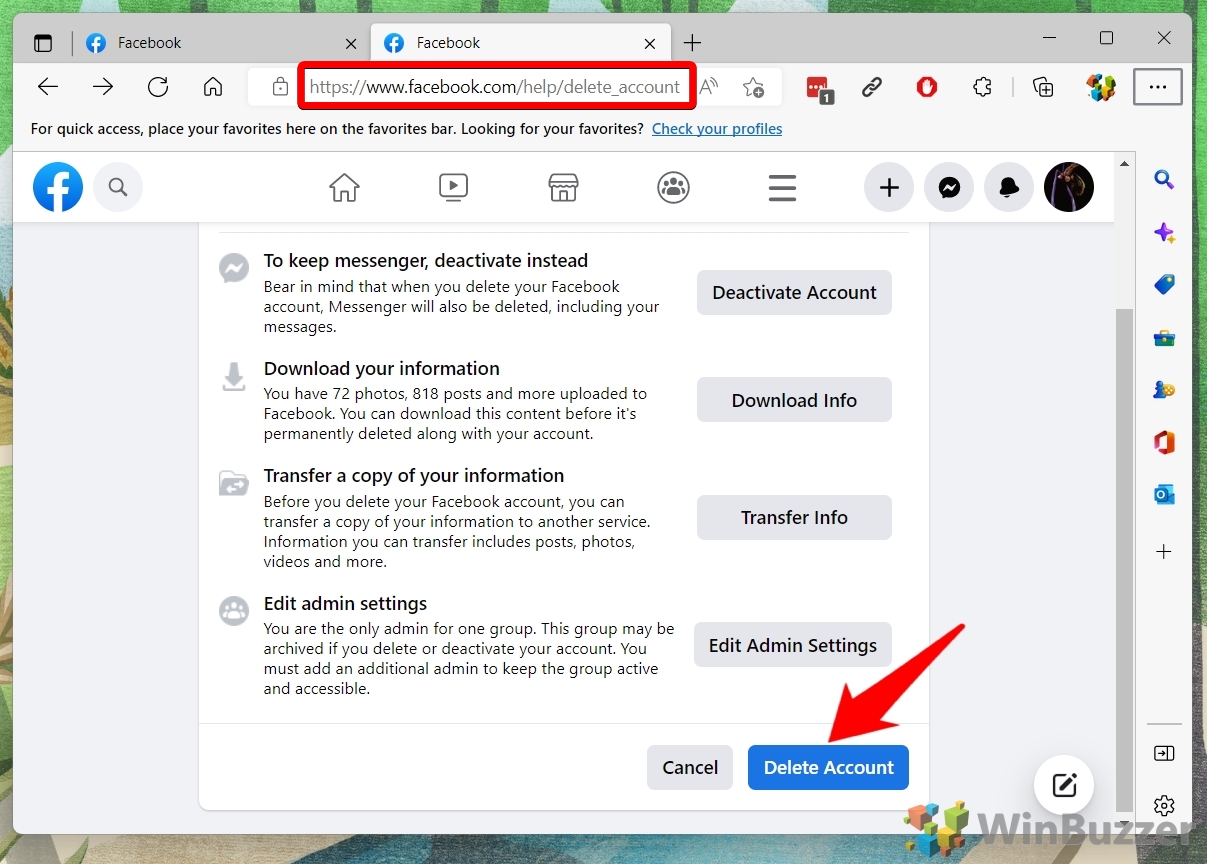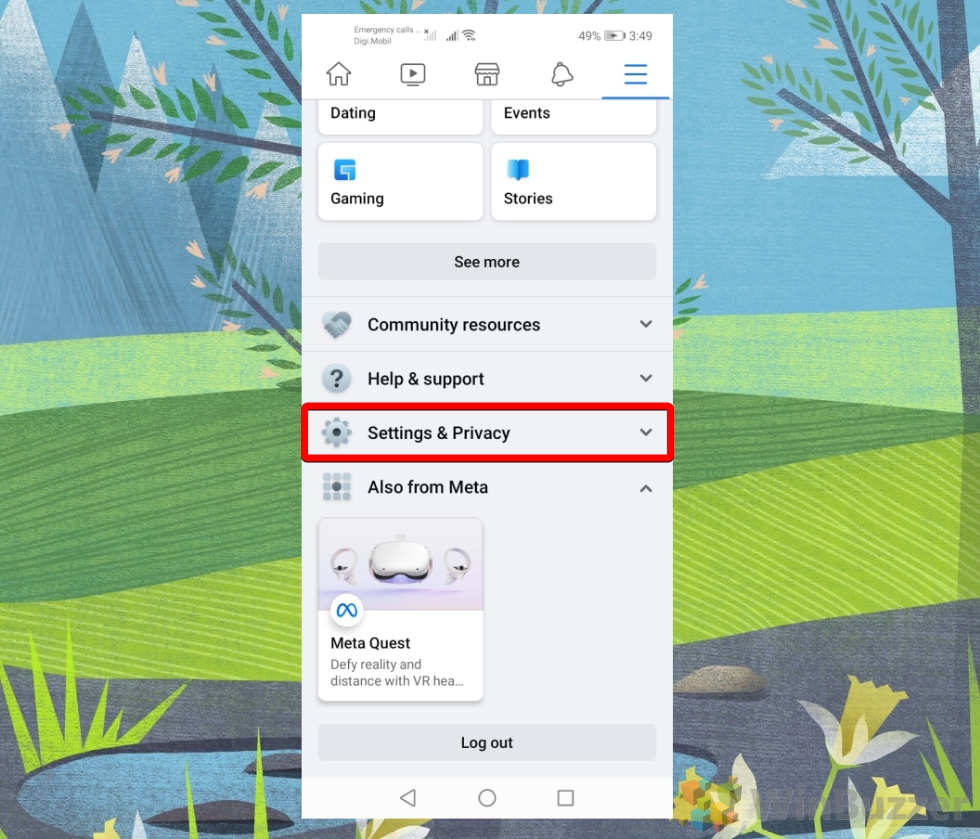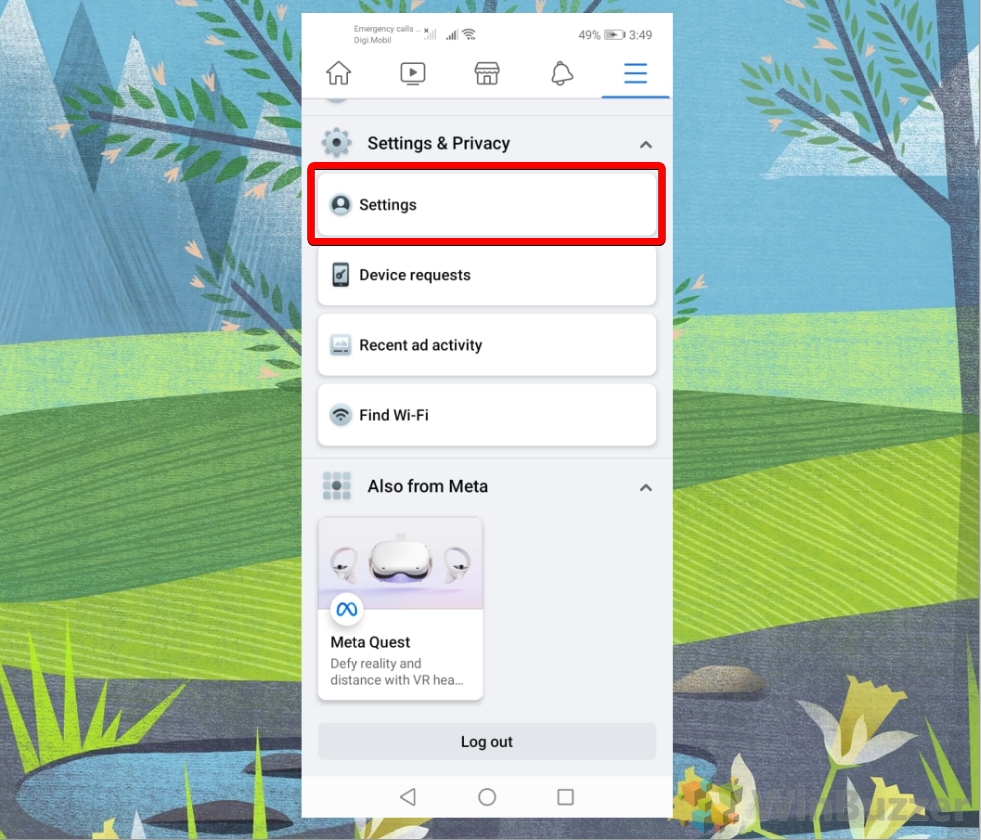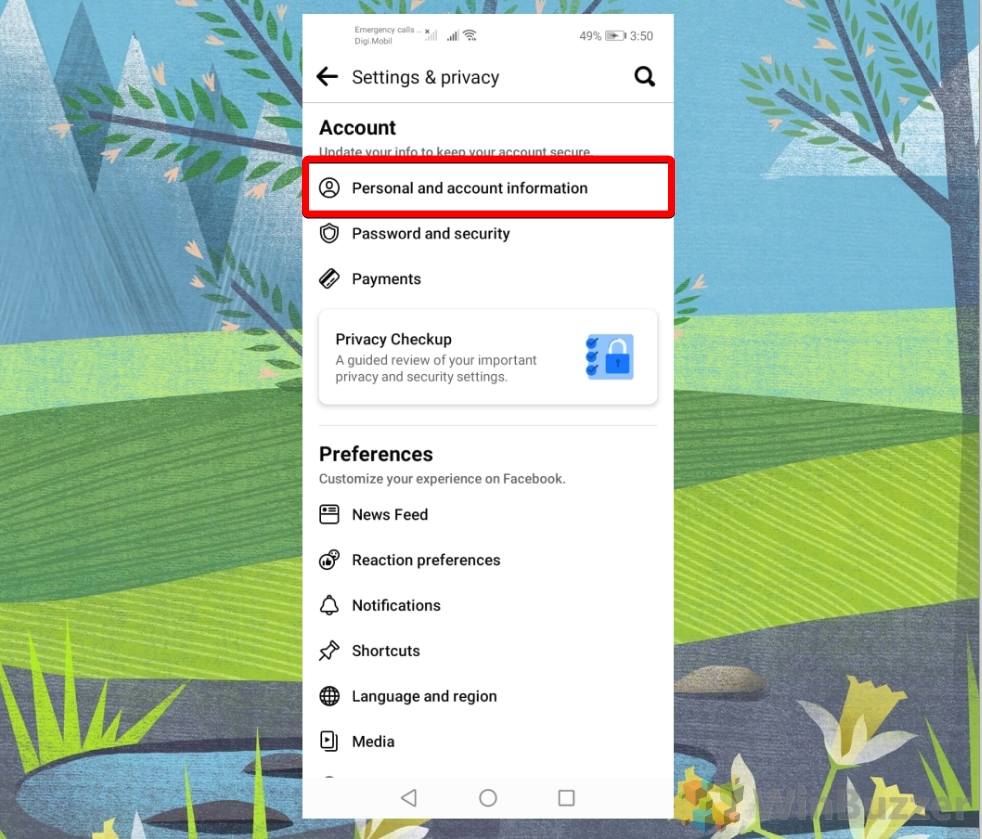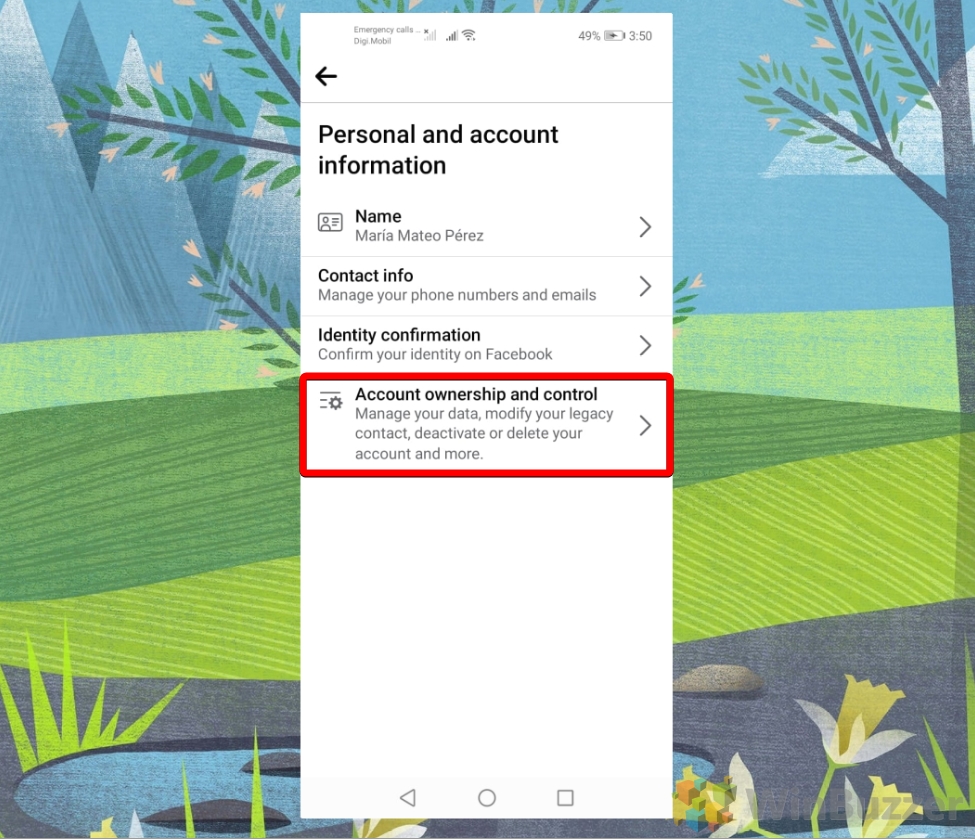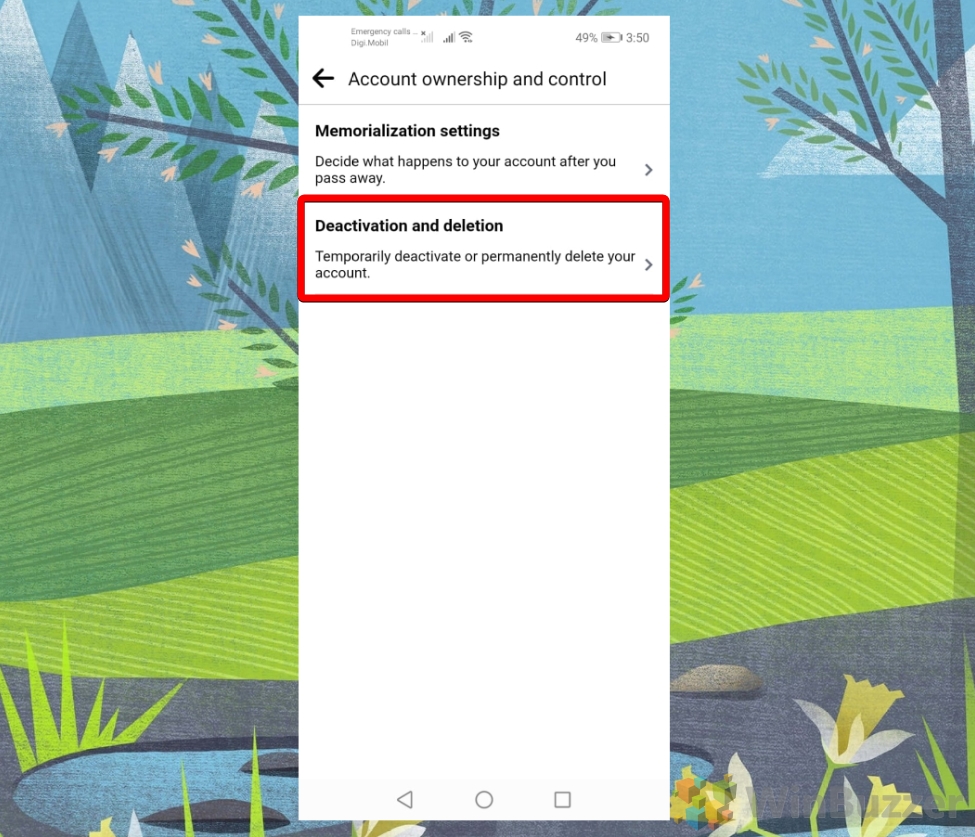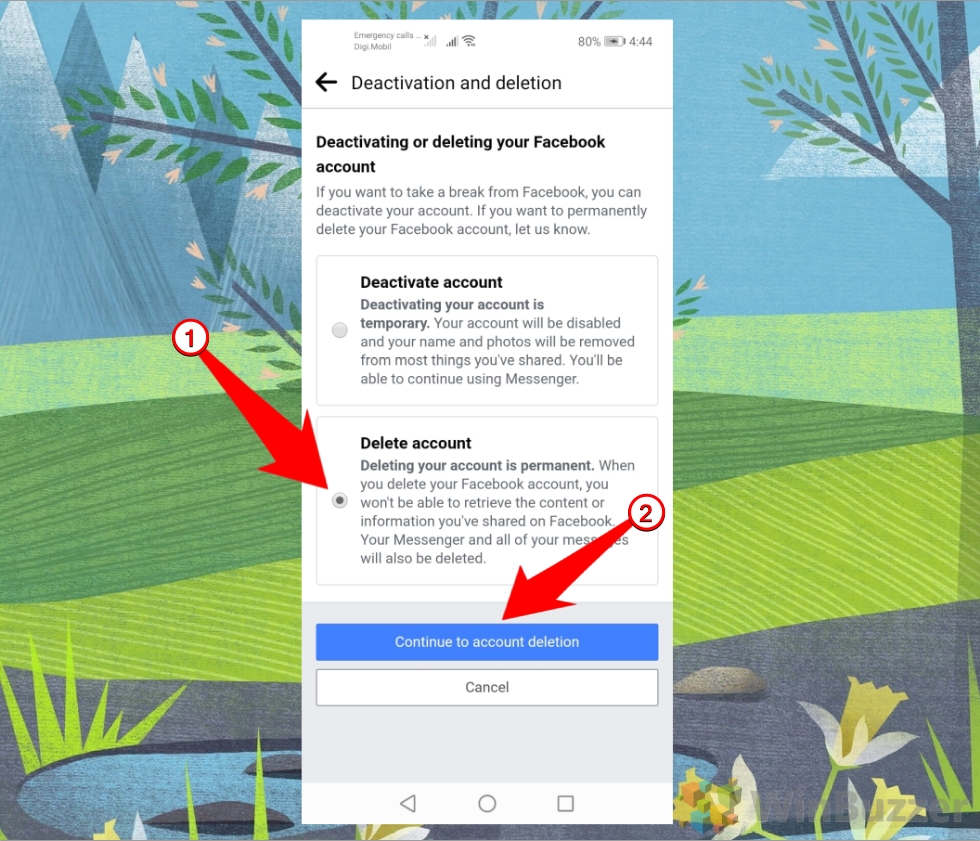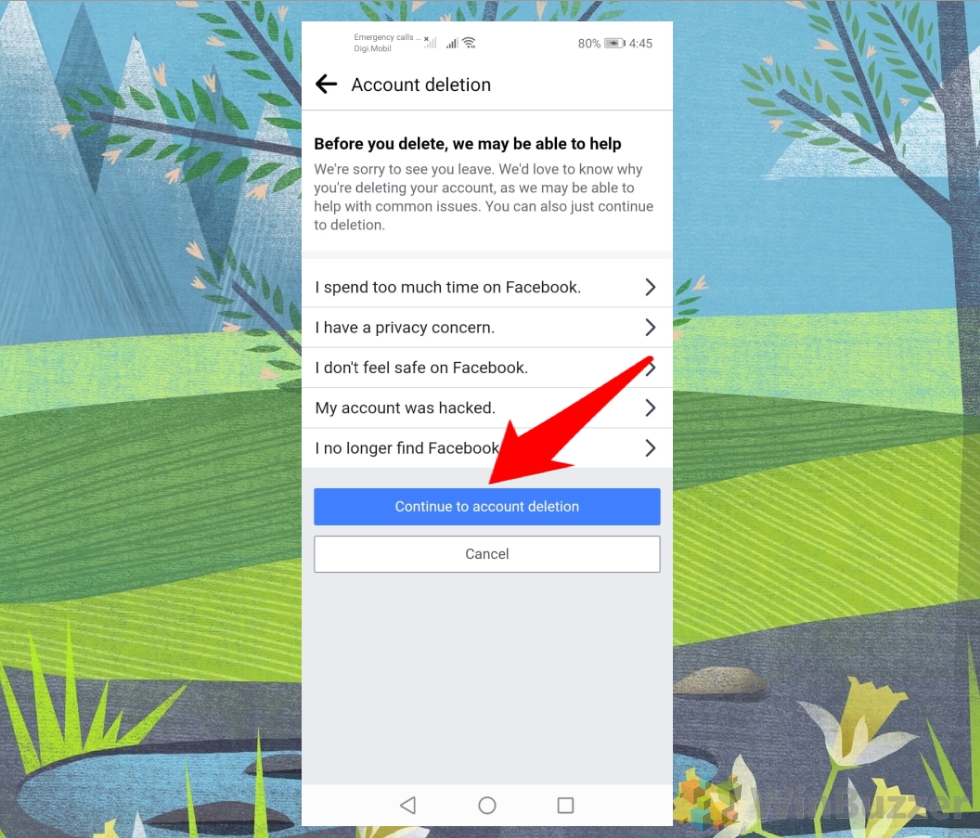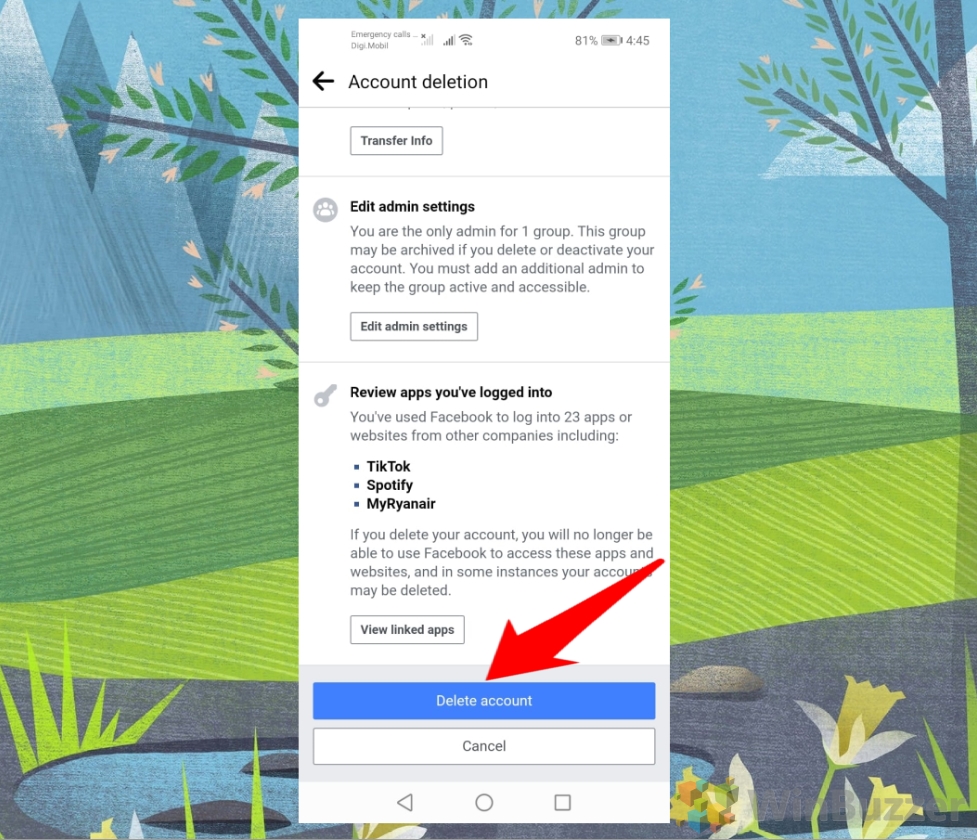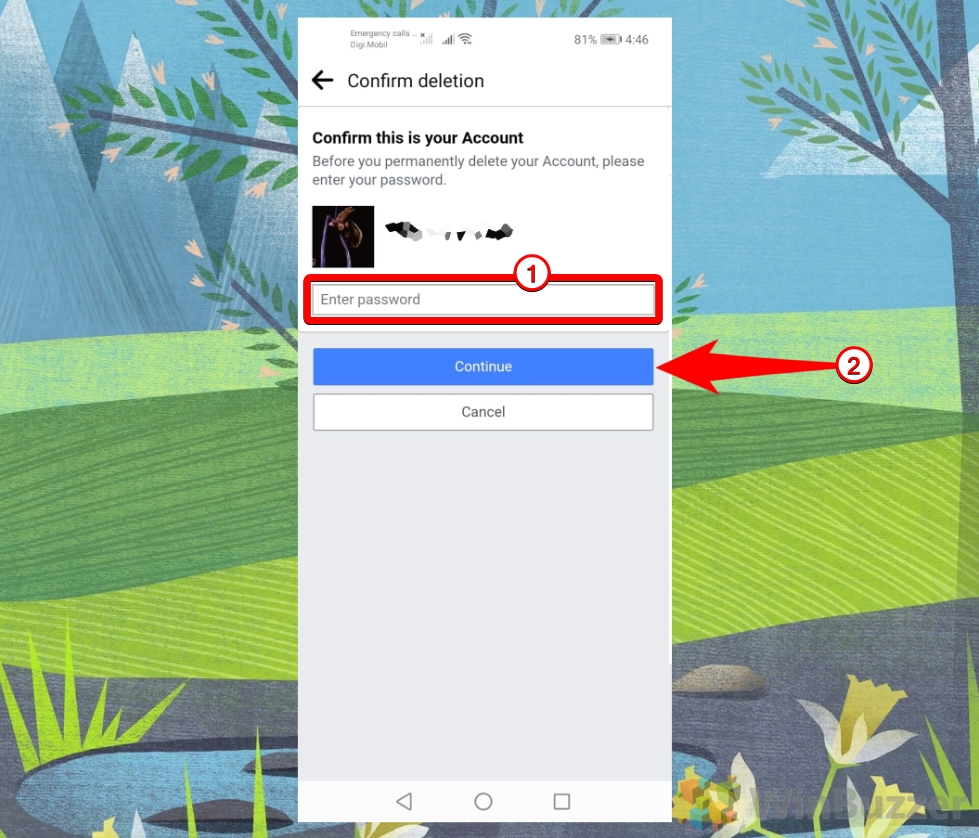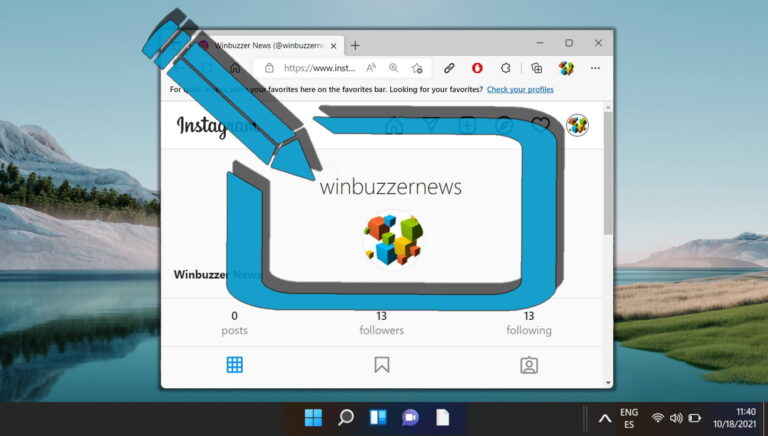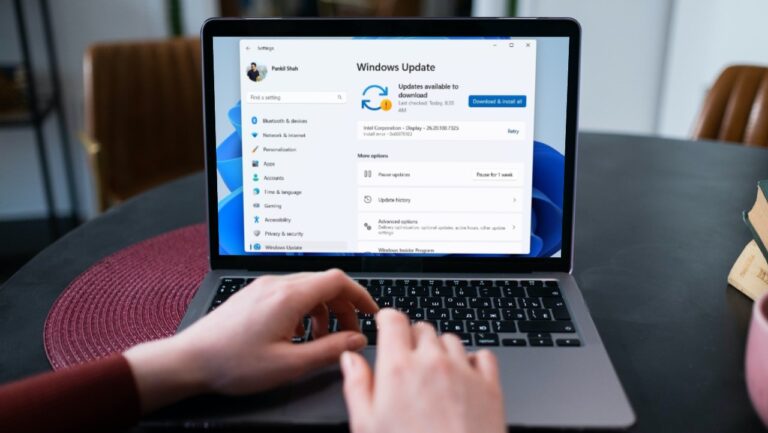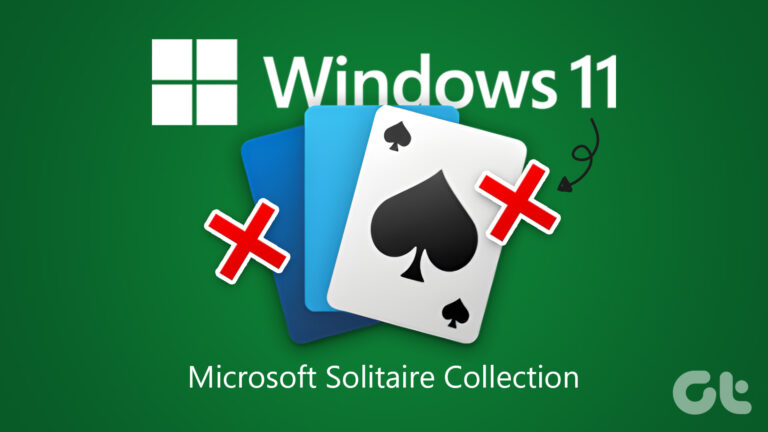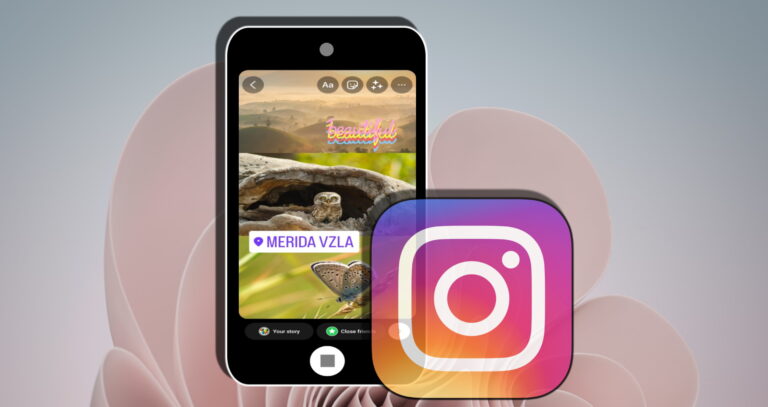Как удалить или деактивировать свою учетную запись Facebook
Репутация Facebook за прошедшие годы претерпела множество ударов, причем важными факторами стали конфиденциальность и дезинформация. Люди во всем мире используют Facebook, чтобы общаться с друзьями и семьей и участвовать в бессмысленных спорах с незнакомцами по поводу слегка развлекательных видео с котиками. Однако, хотя некоторые люди считают, что социальные сети являются необходимой частью жизни, другие обеспокоены утечками данных и проблемами конфиденциальности.
Что происходит, когда вы деактивируете свою учетную запись Facebook?
Деактивация вашей учетной записи Facebook — это временная мера, которая позволяет вам покинуть платформу без полной потери вашего профиля, фотографий и других данных. Когда вы решите деактивировать:
Программы для Windows, мобильные приложения, игры - ВСЁ БЕСПЛАТНО, в нашем закрытом телеграмм канале - Подписывайтесь:)
- Видимость: ваш профиль становится невидимым для других пользователей. Друзья или другие люди не смогут просматривать вашу ленту, публикации или изображение профиля.
- Возможность поиска: ваша учетная запись не будет отображаться в результатах поиска на Facebook, что создаст впечатление, будто ваша учетная запись не существует для других пользователей.
- Обмен сообщениями. В зависимости от текущей политики Facebook друзья по-прежнему могут видеть ваше имя в своем списке друзей и отправлять вам сообщения. Эти сообщения могут быть доступны, если вы решите повторно активировать свою учетную запись.
- Реактивация: вы можете повторно активировать свою учетную запись в любое время, просто войдя в систему, используя свой адрес электронной почты и пароль. При повторной активации ваш профиль будет полностью восстановлен.
Что происходит, когда вы удаляете свою учетную запись Facebook?
Удаление вашей учетной записи Facebook — это постоянное действие, которое полностью удаляет ваше присутствие на платформе. Когда вы решите удалить:
- Удаление данных: все ваши данные, включая публикации, фотографии, сообщения и информацию профиля, будут безвозвратно удалены. Этот процесс может занять до 90 дней на серверах Facebook.
- Необратимость: после удаления вы не сможете восстановить какую-либо информацию или контент. Действие является окончательным, и в будущем вы не сможете восстановить свою учетную запись.
- Вход в приложение. Если вы использовали свою учетную запись Facebook для регистрации или входа на другие веб-сайты и приложения, вы можете потерять доступ к этим службам. Важно учитывать это и при необходимости принять альтернативные меры.
- Обмен сообщениями: ваши сообщения друзьям могут по-прежнему быть видны им после удаления вашей учетной записи. Однако ваше имя будет отображаться менее заметно, часто оно будет отображаться как «Пользователь Facebook».
Решение о деактивации или удалении вашей учетной записи Facebook следует принимать взвешенно, принимая во внимание возможные последствия. Хотя деактивация дает временное облегчение, удаление — это окончательное решение, к которому не следует относиться легкомысленно. Прежде чем принять решение, очень важно понять последствия каждого варианта и рассмотреть его влияние на вашу личную информацию и присутствие в Интернете.
Как деактивировать учетную запись Facebook на ПК
Вот как деактивировать свою учетную запись Facebook на ПК через браузер.
- Перейдите к Деактивации
Перейти к Facebook Удалить Page и нажмите «Деактивировать учетную запись», чтобы деактивировать свою учетную запись Facebook. Опция «Деактивировать учетную запись» деактивирует вашу учетную запись Facebook, но позволит вам сохранить свою учетную запись Messenger активной.


- Подтвердите деактивацию
Введите свой пароль Facebook и нажмите «Продолжить», чтобы подтвердить деактивацию вашей учетной записи.


- Альтернатива – Настройки доступа
Нажмите на значок «Профиль» Facebook, затем выберите «Настройки и конфиденциальность».


- В разделе «Настройки и конфиденциальность» нажмите «Настройки», чтобы перейти к настройкам Facebook.


- Варианты деактивации
Нажмите «Ваша информация в Facebook» > «Деактивация и удаление».


- Выберите «Деактивировать учетную запись» и нажмите «Продолжить деактивацию учетной записи».


- Введите свой пароль Facebook и нажмите «Продолжить», чтобы подтвердить деактивацию вашей учетной записи Facebook.


Как деактивировать свою учетную запись Facebook на Android или iOS
Вот как деактивировать свою учетную запись Facebook с помощью смартфона.
- Нажмите значок «Меню» под значком «Мессенджер» в правом верхнем углу экрана.


- Прокрутите вниз и нажмите «Настройки и конфиденциальность» внизу экрана.


- Открыть настройки”
В разделе «Настройки и конфиденциальность» нажмите «Настройки», чтобы открыть настройки Facebook.


- Откройте «Личная информация и информация об аккаунте».
В настройках Facebook в разделе «Учетная запись» нажмите «Личная информация и информация об учетной записи».


- В разделе «Личная информация и информация об учетной записи» нажмите «Владение и контроль учетной записи».


- Нажмите «Деактивация и удаление».
В разделе «Владение и контроль учетной записи» нажмите «Деактивация и удаление», чтобы продолжить.


- Нажмите «Деактивировать учетную запись» и нажмите «Продолжить деактивацию учетной записи».


- Введите свой пароль Facebook и нажмите «Продолжить», чтобы подтвердить деактивацию вашей учетной записи Facebook.


Как удалить свою учетную запись Facebook из браузера
Вот как удалить свою учетную запись Facebook на ПК с помощью браузера.
- Перейти к Facebook Удалить Page и нажмите «Удалить учетную запись», чтобы деактивировать свою учетную запись Facebook.


- Введите свой пароль Facebook и нажмите «Продолжить», чтобы подтвердить удаление вашей учетной записи Facebook.


Как удалить свою учетную запись Facebook на Android или iOS
Вот как можно удалить учетную запись Facebook на смартфоне.
- Нажмите значок «Меню» под значком «Мессенджер» в правом верхнем углу экрана.


- Прокрутите вниз и нажмите «Настройки и конфиденциальность» внизу экрана.


- Открыть настройки”
В разделе «Настройки и конфиденциальность» нажмите «Настройки», чтобы открыть настройки Facebook.


- Откройте «Личная информация и информация об аккаунте»
В настройках Facebook в разделе «Аккаунт» нажмите «Личная информация и информация об аккаунте».


- В разделе «Личная информация и информация об учетной записи» нажмите «Владение и контроль учетной записи».


- Нажмите «Деактивация и удаление».
В разделе «Владение и контроль учетной записи» нажмите «Деактивация и удаление», чтобы продолжить.


- Нажмите «Удалить учетную запись» и нажмите «Продолжить удаление учетной записи».


- Нажмите «Продолжить удаление учетной записи», чтобы подтвердить удаление вашей учетной записи Facebook.


- В разделе «Удаление учетной записи» нажмите синюю кнопку «Удалить учетную запись» внизу.


- Введите свой пароль Facebook и нажмите «Продолжить», чтобы подтвердить удаление вашей учетной записи Facebook.


FAQ – Часто задаваемые вопросы о деактивации или удалении учетной записи Facebook
Могу ли я повторно активировать свою учетную запись Facebook после ее деактивации?
Да, вы можете повторно активировать свою учетную запись в любое время, просто войдя в систему, используя свой адрес электронной почты и пароль. Ваш профиль, включая друзей, фотографии и интересы, будет восстановлен.
Повлияет ли деактивация моей учетной записи Facebook на мой Messenger?
Деактивация вашей учетной записи Facebook не приводит к автоматической деактивации вашей учетной записи Messenger; вы можете оставить Messenger активным, чтобы продолжить обмен сообщениями с контактами.
Что произойдет с группами или страницами, которыми я управляю, если я удалю свою учетную запись?
Если вы являетесь единственным администратором группы или страницы Facebook, рассмотрите возможность назначения нового администратора, прежде чем удалять свою учетную запись. В противном случае группа или страница могут остаться без администратора.
Могу ли я удалить свою учетную запись Facebook из мобильного приложения?
Да, вы можете удалить свою учетную запись с помощью мобильного приложения Facebook, перейдя в «Настройки и конфиденциальность» > «Настройки» > «Личная информация и информация об учетной записи» > «Владение и контроль учетной записи» > «Деактивация и удаление», а затем выбрав «Удалить». Счет.”
Как я могу загрузить копию своих данных Facebook перед удалением своей учетной записи?
Прежде чем удалить свою учетную запись, вы можете загрузить копию своих данных Facebook из раздела «Ваша информация в Facebook» в настройках своей учетной записи. Сюда входят публикации, фотографии, сообщения и многое другое.
Можно ли удалить свою учетную запись, не дожидаясь льготного периода?
Нет, Facebook вводит льготный период, чтобы дать вам возможность отменить удаление, если вы передумаете. Обойти этот период невозможно.
Как обеспечить удаление всех моих данных при удалении учетной записи Facebook?
Хотя Facebook удаляет все ваши данные при удалении учетной записи, некоторая информация, например сообщения, отправленные друзьям, может остаться в их учетных записях. Вы не можете предпринять никаких действий, чтобы удалить эти данные из учетных записей друзей.
Что мне делать, если я не могу получить доступ к своей учетной записи, но хочу ее удалить?
Если вы не можете войти в систему, попробуйте восстановить свою учетную запись с помощью параметров восстановления учетной записи Facebook. Если это не помогло, вам может потребоваться обратиться в службу поддержки Facebook за помощью.
Могу ли я удалить свою информацию из Facebook, не удаляя свою учетную запись?
Вы можете вручную удалить определенную информацию, такую как публикации, фотографии и ссылки, не удаляя всю учетную запись, но этот процесс может занять много времени.
Как мне перестать получать электронные письма от Facebook после деактивации моей учетной записи?
Даже после деактивации Facebook может отправлять вам уведомления. Чтобы остановить это, вам необходимо отказаться, щелкнув ссылку отказа от подписки в нижней части электронного письма Facebook.
Что происходит с приложениями и сервисами, в которых я использую Facebook для входа?
Если вы удалите свою учетную запись Facebook, вы потеряете доступ ко всем приложениям и сервисам, в которых вы использовали свой логин Facebook. Перед удалением рассмотрите возможность настройки альтернативных учетных записей для этих служб.
Могу ли я удалить свою учетную запись, если у меня есть рекламный аккаунт Facebook или бизнес-страница?
Да, но вам следует сначала закрыть свою рекламную учетную запись и убедиться, что все бизнес-страницы имеют другого администратора или удалены, поскольку удаление вашей личной учетной записи повлияет на ваш доступ к этим услугам.
Как я могу защитить свою конфиденциальность на Facebook, не удаляя свою учетную запись?
Настройте параметры конфиденциальности, чтобы ограничить круг лиц, которые могут видеть ваши публикации, связываться с вами или находить ваш профиль с помощью поиска. Регулярно проверяйте разрешения приложений и внимательно относитесь к информации, которой вы делитесь.
Почему кто-то может предпочесть деактивировать свою учетную запись Facebook, а не удалить ее?
Деактивация — это временное решение для пользователей, которые хотят отдохнуть от Facebook, не теряя при этом свои данные, тогда как удаление является постоянным и приводит к удалению всех данных.
Если я деактивирую свою учетную запись, мои комментарии и лайки останутся видимыми?
Ваши комментарии и отметки «Нравится» к публикациям друзей могут оставаться видимыми, но ваш профиль не будет доступен для кликов, а ваше имя будет отображаться без связи.
У вас могут быть причины деактивировать Facebook Messenger, например, соображения конфиденциальности, использование данных или просто желание отдохнуть от социальных сетей. В другом нашем руководстве мы рассмотрим плюсы и минусы деактивации Facebook Messenger, технические детали того, как это сделать, необходимые шаги, а также некоторые альтернативы или варианты, которые вы можете рассмотреть.


Учитывая количество гаджетов с поддержкой Facebook на рынке и частоту, с которой мы подключаемся к Facebook в других местах, легко потерять представление о том, где вы вошли в систему. Бывают ситуации, когда вы хотите выйти из Facebook, не отказываясь полностью от Facebook. сети и когда возможность выхода из учетной записи полезна. К счастью, Facebook включает в себя возможность выбирать, в какую учетную запись в данный момент выполнен вход, или везде выходить из Facebook.


Программы для Windows, мобильные приложения, игры - ВСЁ БЕСПЛАТНО, в нашем закрытом телеграмм канале - Подписывайтесь:)